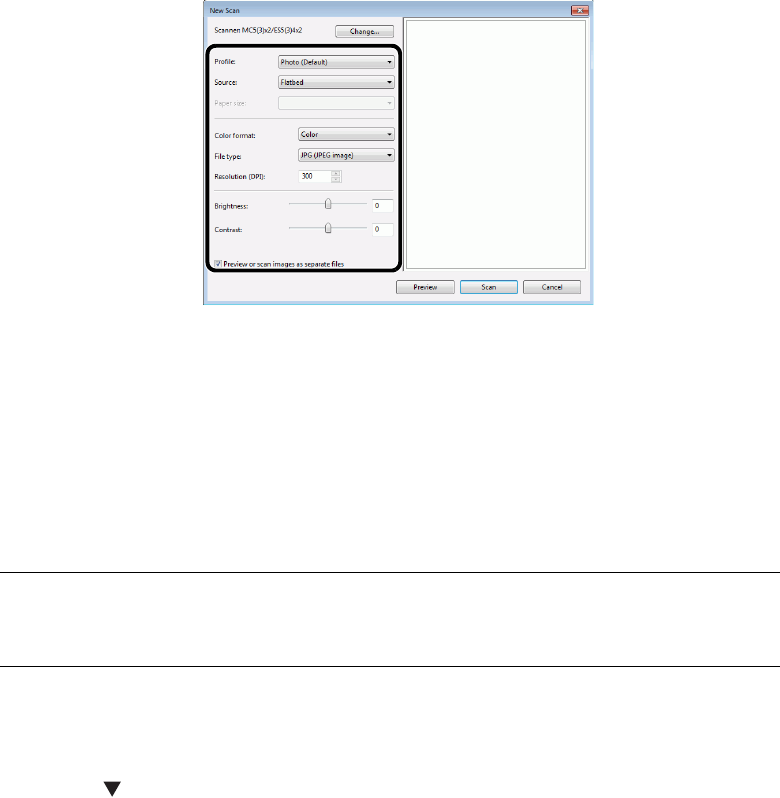-
de pagina's worden met grijze achtergrond afgedrukt Gesteld op 11-3-2023 om 10:42
Reageer op deze vraag Misbruik melden -
Heb op de afdruk verticaal een brede streep lopen. Alleen bij zwarte afdrukken. De toners zin betrekkelijk vol. Wat zou het probleem kunnen zijn en is er iemand met een oplossing.
Reageer op deze vraag Misbruik melden
B.v.d. Hans Kalkman Gesteld op 30-11-2021 om 15:17 -
kan je mij helpen met het net werk opnieuw instellen lukt niet Gesteld op 28-11-2021 om 10:32
Reageer op deze vraag Misbruik melden -
belt verwisseld en geen fout melding maar doet het niet blijft steeds door lopen Gesteld op 27-9-2021 om 07:47
Reageer op deze vraag Misbruik melden -
nieuwe drums in apparaat, maar blijft aangeven dat de drums leeg zijn... Gesteld op 17-6-2020 om 15:05
Reageer op deze vraag Misbruik melden -
Wie heeft er voor mij de handleiding van de OKI printer MC 562 in het Nederlands? Gesteld op 23-4-2013 om 15:48
Reageer op deze vraag Misbruik melden-
Die zou ik ook graag ontvangen. Geantwoord op 27-5-2013 om 08:54
Waardeer dit antwoord (1) Misbruik melden
-